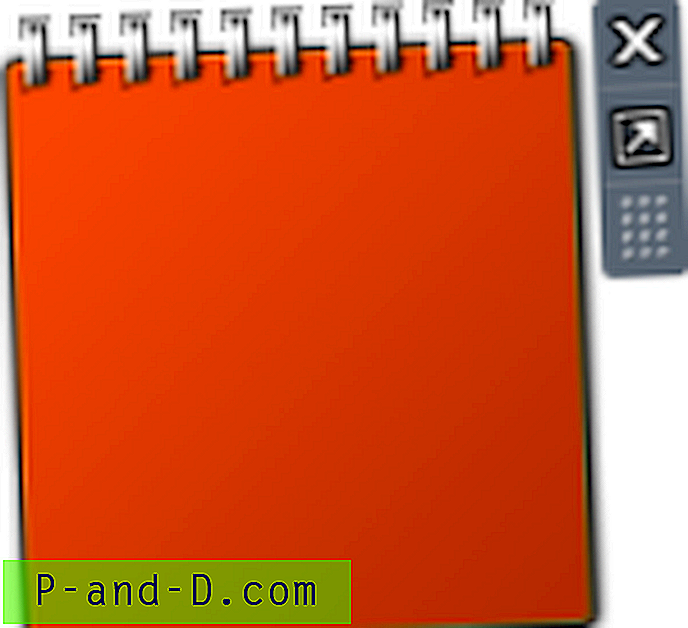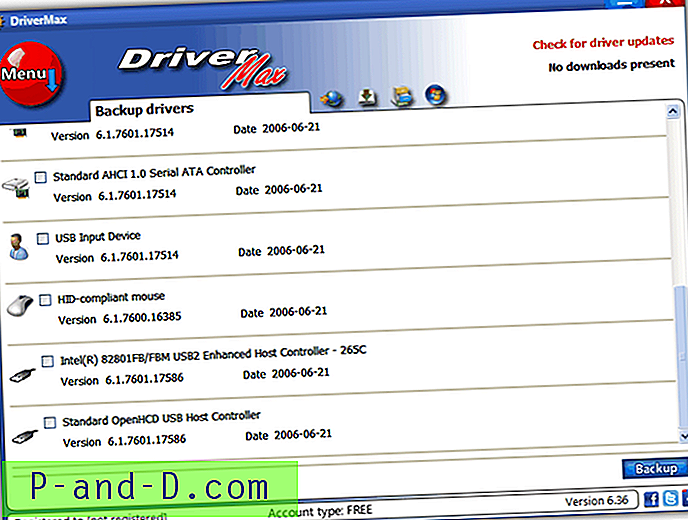Nesvarbu, kokią „Windows“ versiją turite, geriausias būdas pasiekti, kad sistema veiktų visu greičiu ir kiek įmanoma nesiskundžiant, turi švarų operacinės sistemos diegimą. Tiesiog naudojant „Windows“ laikui bėgant pablogės jos našumas. Taip pat verta atnaujinti „Windows 10“ diegimą, kad neperkeltumėte problemų iš senojo „Windows“ diegimo.
Nesunku suvaldyti „Windows 10“ ISO atvaizdą, įrašyti jį į DVD ar įrašyti į USB ir tinkamai įdiegti. Tačiau sunkiau yra įsigyti oficialią diegimo laikmeną senesnėms operacinėms sistemoms, tokioms kaip „Windows 7“. Žinoma, yra daug neoficialių šaltinių, tačiau failai dažnai buvo nulaužti, sugadinti ar kažkokiu būdu pakeisti. Geriausias pasirinkimas yra atsisiuntimas naudojant patikimą šaltinį.

Geriausias būdas garantuoti, kad gausite švarų ir nepaliestą „Windows ISO“ vaizdą, yra tiesiogiai kreiptis į „Microsoft“. Anksčiau buvo lengva atsisiųsti „Windows 7“ ISO atvaizdus, kol jie visi nebuvo pašalinti iš „Digital River“ po to, kai 2014 m. Buvo nutrauktas „Windows 7“ pardavimas. „Microsoft“ teikia pirmenybę vartotojams atsisiųsti „Windows 10 ISO“ iš laikmenų kūrimo įrankio, o ne tiesiogiai atsisiųsti. Čia parodysime kelis būdus, kaip atsisiųsti reikalingą „Windows ISO“, kad jūsų operacinę sistemą būtų galima įdiegti švariai ir saugiai.
Ką reikia žinoti apie „Windows ISO“ atvaizdus ir iš naujo įdiegti
- „Windows“ licencija leidžia iš naujo įdiegti tik tą „Windows“ leidimą, kuriam turite licenciją. Jei turite „Windows 7 Home Premium“, turite dar kartą įdiegti „Home Premium“.
- Galite perjungti iš 32 bitų į 64 bitus, jei „Windows“ leidimas yra tas pats. Pvz., Galite pakeisti 32 bitų „Windows 10 Home“ 64 bitų „Windows 10 Home“.
- Jums reikalinga legali „Windows“ licencija, kitaip naujasis diegimas bus bandomosios veiksenos. „Windows 7“ vartotojai turės produkto rakto lipduką. „Windows 8.1“ ar 10 versijų vartotojai turės atskirą raktą, jei „Windows“ buvo įsigytas kaip atskiras produktas, arba raktas bus įdėtas į sistemos BIOS. Jis bus perskaitytas automatiškai iš naujo įdiegiant, jei jūsų kompiuteris yra tokio gamintojo kaip „Dell“ ar „HP“ ir kt.
- Jei nemokamai atnaujinote „Windows 10“, licencija yra susieta su kompiuterio aparatine įranga arba jūsų „Microsoft“ paskyra. Įdiegus iš naujo, jis automatiškai suaktyvinamas iš naujo neįvedant rakto (jei diegiate iš naujo tame pačiame kompiuteryje, kuriame įjungėte „Windows“).
- Jei naudojate „Windows 7“ su kompiuteriu, įsigytu iš gamintojo, ir negalite perskaityti produkto rakto ant lipduko, vis tiek galite iš naujo įdiegti ir suaktyvinti be jo. Perskaitykite mūsų straipsnį apie „Windows 7“ licencijos atsarginių kopijų kūrimą ir atkūrimą, kad gautumėte pagalbos, ką daryti.
Atsisiųskite „Windows 10 ISO“ naudodami laikmenų kūrimo įrankį
Yra keli būdai, kuriais galite atsisiųsti „Windows 10 ISO“. Vienas iš jų yra „Microsoft Media Creation Tool“, kuris atsisiunčia ir sukuria naujausią „Windows ISO“ failą, atlieka atnaujinimą vietoje arba įrašo diegimo failus į USB atmintinę.
1. Atsisiųskite „Windows 10“ laikmenų kūrimo įrankį ir paleiskite jį. Sutikite su licencijos sutartimi, pasirinkite „Sukurti diegimo laikmeną kitam kompiuteriui“ ir spustelėkite Pirmyn .
2. Bus pasirinkta kalba, versija ir architektūros tipas, kuris geriausiai atitinka operacinę sistemą, kurioje naudojate įrankį. Norėdami pakeisti šias žymės langas „Naudokite rekomenduojamas šio kompiuterio parinktis“ ir išskleidžiamajame meniu pasirinkite tai, ko norite. Baigę spustelėkite „ Kitas“ .
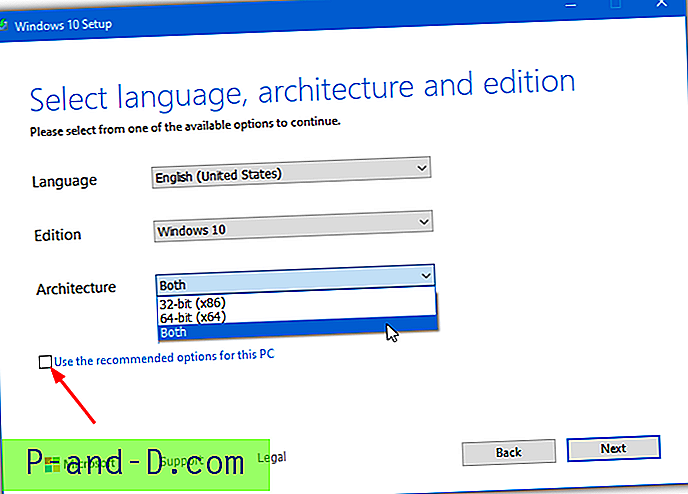
Jei taip pat pasirinksite abu „Architecture“ meniu, gausite „viskas viename“ ISO atvaizdą su 32 ir 64 bitų „Windows 10 Home“ ir „Pro“ versijomis toje pačioje laikmenoje.
3. Pasirinkite „ISO failas“, kad atsisiųstumėte ISO vaizdo failą, ir spustelėkite Pirmyn . Tada jūsų bus paprašyta nurodyti išsaugojimo vietą ir failo vardą. Tada failai bus pradėti atsisiųsti.
Baigę galite atidaryti DVD įrašymo įrenginį tiesiogiai arba spustelėkite Baigti ir vėliau sukurkite diegimo laikmeną. Visi viename paveikslėlyje, tiek pridedami 32 bitų, tiek 64 bitų leidimai, netilps viename DVDR diske ir turėsite naudoti USB atmintinę arba dvisluoksnį DVDR. Atsisiuntę, galite įrašyti vaizdą į DVD, įrašyti į USB arba išsaugoti failą vėlesniam naudojimui.
Atsisiųskite „Windows 10 ISO Direct“ iš „Microsoft“ svetainės
Nors medijos kūrimo įrankis veikia gerai, taip pat nesunku atsisiųsti naujausią „ISO direct“. Kur atsisiųsite ISO, iš tikrųjų yra tas pats puslapis, kuriame yra laikmenų kūrimo įrankis ir kuriame nustatoma, ar naudojate „Windows“ žiniatinklio naršyklę. Jei esate, rodomas „Media Creation Tool“ puslapis, jei ne, rodomas atsisiųsto ISO vaizdo puslapis.
Šis peradresavimas atliekamas tikrinant naršyklės vartotojo agento eilutę. Paprasčiausiai pakeitus vartotojo agentą naršyklėje į ne „Windows“ versiją, bus rodomas disko vaizdo puslapis. Tai galima padaryti iš naršyklės ir nereikia jokių išorinių priedų. Čia parodysime, kaip tai padaryti naudojant „Chrome“.
1. Atidarykite „Chrome“ ir apsilankykite „ Windows 10“ daugialypės terpės kūrimo įrankio tinklalapyje, kuriame bus pasiūlytas įrankis atsisiųsti.
2. Norėdami atidaryti kūrėjo įrankių sritį, paspauskite F12 . Spustelėkite mygtuką „Tinkinti ir valdyti„ DevTools ““, kuris yra trys taškai, esantys „DevTools“ srities viršuje, dešinėje. Pasirinkite „Daugiau įrankių“> „Tinklo sąlygos“.
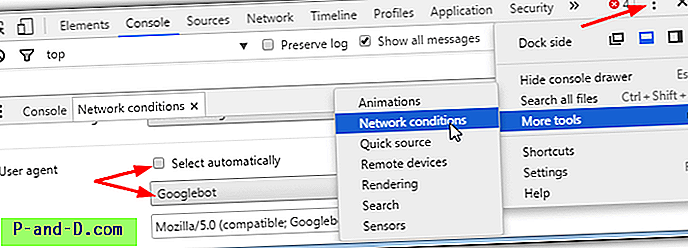
3. Skyriuje „Vartotojo agentas“ panaikinkite žymėjimą „Pasirinkti automatiškai“, spustelėkite išskleidžiamąjį meniu ir pasirinkite vartotojo agentą, kuris nėra „Windows“. Beveik veiks bet kuri „Android“, „iOS“, „Blackberry“ ar „Mac“ eilutė, įskaitant „Googlebot“ ir „ChromeOS“.
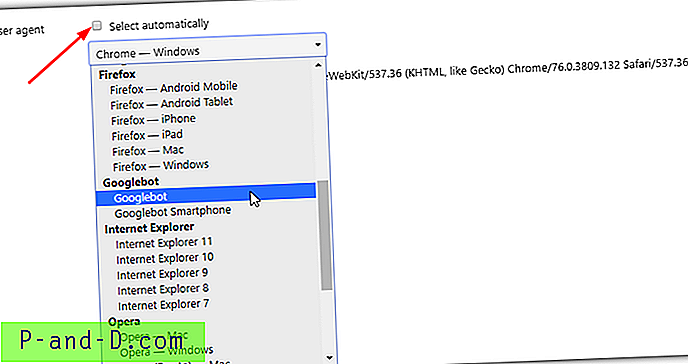
4. Laikykite „DevTools“ sritį atvirą ir atnaujinkite puslapį (F5), dabar turėtų būti rodomas disko vaizdo puslapis. Išskleidžiamajame sąraše pasirinkite versiją, joje bus rodoma naujausia „Windows 10“ versija ir galbūt ir ankstesnė versija. Spustelėkite Patvirtinti .
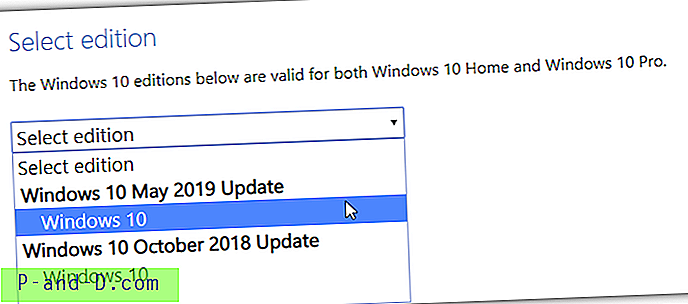
5. Pasirinkite kalbą ir spustelėkite Patvirtinti . Tada bus siūloma atsisiųsti 32 ir 64 bitų ISO atvaizdus. Norėdami pradėti atsisiųsti, paspauskite vieną iš mygtukų. Priešingai nei laikmenų kūrimo įrankis, tinklalapyje nėra 32 bitų / 64 bitų dviejų viename atvaizde.
Kai atsisiuntimas bus baigtas, galite uždaryti skirtuką. Vartotojo agento nustatymai nėra nuolatiniai ir taikomi tik tame skirtuke. Tai gana lengva padaryti tą patį „Edge“, bet „Firefox“ mes rekomenduotume įdiegti plėtinį. „Firefox“ vartotojo-agento perjungiklis yra paprastas ir efektyvus.
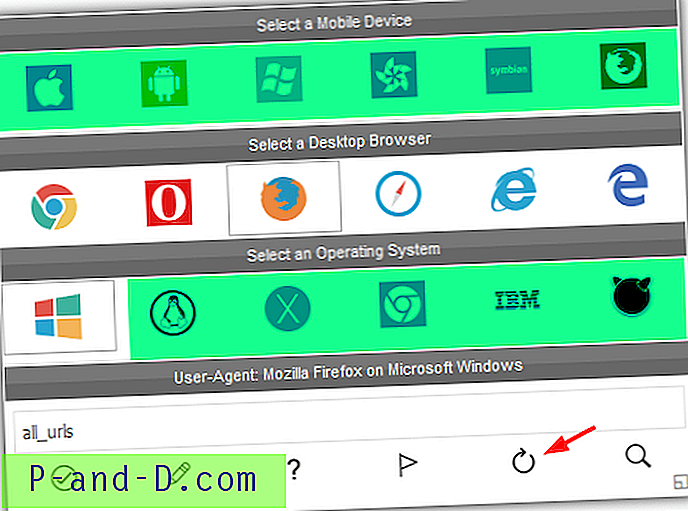
Tiesiog pasirinkite mobilųjį įrenginį arba operacinę sistemą, išskyrus „Windows“, ir paspauskite atnaujinti. Jei dėl kokių nors priežasčių norite naudoti plėtinį, o ne aukščiau pateiktą rankinį metodą, „Chrome“ skirtas naudotojo atstovo perjungiklis taip pat atliks darbą.
Atsisiųskite „Windows 8.1“ iš disko vaizdo puslapio
Kai kurie vartotojai vis dar turi įdiegtą „Windows 8.1“ ir galbūt norės jį palikti, o ne atnaujinti į „Windows 10.“. Galų gale jis palaikomas iki 2023 m. Buvo „Media 8.1“ kūrimo įrankis, skirtas „Windows 8.1“, tačiau jis daugiau neveikia, dabar jums tereikia apsilankykite „Microsoft“ svetainėje ir atsisiųskite ISO tiesiogiai.
1. Apsilankykite „ Windows 8.1“ disko vaizdo atsisiuntimo puslapyje, išskleidžiamajame meniu pasirinkite „Windows 8.1“ ir spustelėkite Patvirtinti .
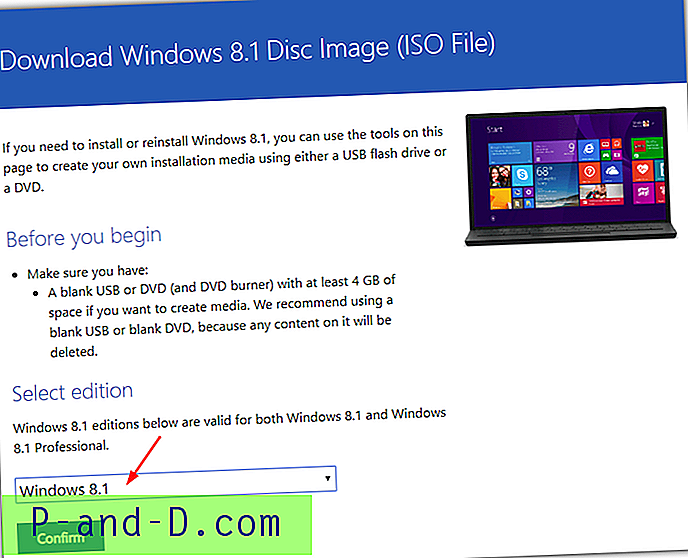
2. Pasirinkite kalbą kitame išskleidžiamajame meniu ir dar kartą spustelėkite Patvirtinti . Atsisiuntimo nuoroda bus rodoma tiek 32, tiek 64 bitų versijoms. Norėdami pradėti atsisiųsti, tiesiog paspauskite reikiamą mygtuką.
„Windows 8.1“ ISO atvaizdai yra sukurti nuo 2014 m. Pabaigos ir apima pagrindinį rudens atnaujinimą. Jų SHA1 kontrolines sumas galima patikrinti pagal oficialius ISO atvaizdus, kad būtų galima įsitikinti, ar jos pilnos. Žr. Vėliau straipsnyje, kaip tai padaryti.
Atsisiųskite „Windows 7 ISO“ iš disko vaizdo puslapio
Paskutinis oficialus „Windows 7 ISO“ yra nuo 2011 m., Kuriame yra 1 pakeitimų paketas ir nedidelis diegimo klaidos pataisymas. Įdiegus bus daugybė atnaujinimų, todėl verta apsvarstyti galimybę sukurti integruotą ISO. Norint palikti vieną oficialų metodą, prieš atsisiųsdami vaizdo failą reikia įvesti „Windows 7“ produkto raktą.
1. Apsilankykite „ Microsoft Windows“ „Windows 7“ disko vaizdo puslapyje .
2. Įveskite 25 simbolių produkto raktą į laukelį ir spustelėkite Patvirtinti . Jei raktas bus priimtas, galėsite atsisiųsti „Windows 7 ISO“, kuris atitinka jūsų įvestą licencijos raktą. Pasirinkite reikiamą kalbą ir 32 bitų arba 64 bitų versiją, tada atsisiųskite failą.
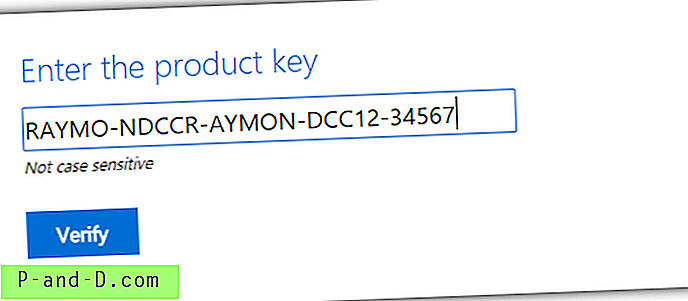
Svarbi pastaba: Šiame puslapyje yra didžiulė problema, nes jis priima tik mažmeninės prekybos licencijų raktus, kuriuos gaunate įsigydami pilną „Windows 7“ kopiją. Jei jūsų kompiuteris yra iš tokio gamintojo, kaip „Dell“, jūsų raktas bus originalios įrangos gamintojo tipo ir netinkamas naudoti. Tas pats pasakytina apie bendrosios licencijos ir sistemų kūrėjų originalios įrangos licencijas. Daugeliui „Windows 7“ vartotojų neleidžiama atsisiųsti ISO atvaizdo iš vienintelio galimo šaltinio. Gerai padaryta Microsoft!
Antrame puslapyje apžvelgiame kai kuriuos trečiųjų šalių metodus, kaip iš „Microsoft“ gauti „Windows“ ISO, kaip gauti „Windows 7“ ISO naudojant praktiškai vienintelį naudingą metodą ir kaip patikrinti atsisiųstus vaizdus.
1 2Toliau › Peržiūrėti visus![„Kinemaster Pro“ visiškai atrakinta „Chroma Key“ [2020]](http://p-and-d.com/img/other/823/kinemaster-pro-fully-unlocked-chroma-key.gif)